Содержание:
Уведомления в социальной сети ВКонтакте играют значимую роль, позволяя своевременно узнать о тех или иных событиях, вроде личных сообщений или ответов на комментарии. И хотя данная система работает более чем исправно у большинства пользователей, иногда могут возникать различного рода неполадки. В ходе нашей сегодняшней инструкции мы рассмотрим несколько методов устранения подобного.
Исправление проблем с получением уведомлений ВК
Всего можно выделить пять основных проблем, так или иначе влияющих на получение оповещений от ВКонтакте при использовании полной версии сайта. При этом решение далеко не всегда связано с ресурсом, требуя выставления правильных настроек в браузере и даже в операционной системе.
Способ 1: Работа с оповещениями
Чаще всего отсутствие уведомлений из ВК связано с деактивированными опциями в настройках страницы, что по совместительству является наиболее простым случаем. Для устранения неполадки достаточно будет посетить параметры профиля и включить оповещения в соответствии с вашими требованиями.
Читайте также: Как отключить звуковые уведомления ВК
- Откройте сайт ВКонтакте на любой странице и кликните левой кнопкой мыши по аватарке в углу экрана. Через выпадающий список перейдите в «Настройки».
- Через дополнительное меню в правой части окна откройте вкладку «Уведомления» и включите опции, представленные в начале списка. Некоторые из вариантов можно оставить деактивированными на ваше усмотрение.
- После внесения изменений новые параметры сохраняются автоматически. Однако учтите, что нельзя получить оповещения об уже произошедших событиях.
- Если необходимо, в данном разделе сайта можно включить не только общие, но и push-уведомления в браузере, отображающиеся на рабочем столе.
- Действие нужно будет подтвердить с помощью кнопки «Разрешить» во всплывающем окне. Если оно не появляется, обязательно ознакомьтесь со следующим способом.
- Помимо упомянутых ранее параметров на той же странице «Уведомления» настраивается система извещения о других событиях вроде трансляций, заявок в друзья и т.п.
- Не стоит также забывать про настройки оповещений на электронную почту, если она была заранее привязана к учетной записи. Особенно полезно здесь включить «Личные сообщения», так как это позволяет полностью легально сохранять копии писем.
Примечание: Из-за автоматической блокировки многих писем обязательно проверяйте папку «Спам», если извещения о событиях не приходят во входящие в почтовом ящике.
Решение, как мы упоминали, является самым легким, и потому у вас вряд ли возникнут вопросы. Однако если уведомления отсутствуют даже после этого, изучите прочие разделы инструкции.
Способ 2: Настройки браузера
Для удобства пользователей современные браузеры оснащены функцией рассылки push-уведомлений, получаемых на разных сайтах, включая социальную сеть ВКонтакте. Если по случайности или намеренно такие оповещения были деактивированы, это может стать причиной рассматриваемой проблемы.
- Перейдите на любую страницу сайта ВК и кликните по значку с левой стороны в адресной строке. Здесь найдите строку «Уведомления», разверните выпадающий список и выберите «Разрешить».
- Если параметр по каким-то причинам отсутствует, что весьма необычно во время принудительной блокировки, через то же самое окно перейдите на страницу «Настройки сайтов». В качестве же альтернативы к нужному разделу можно переместиться через основные параметры браузера.
- С помощью колесика мыши пролистайте страницу до строки «Уведомления» в колонке «Разрешения» и для продолжения нажмите по рядом расположенному выпадающему списку.
- Через меню выберите параметр «Разрешить», после чего покиньте настройки и обновите вкладку соцсети. Учтите, что внесенные изменения принесут результаты только если оповещения были включены в соответствии с первым способом.
- Кроме изменения параметров вручную можете воспользоваться кнопкой «Удалить данные» и применить действие во всплывающем окне. В результате настройки будут сброшены до первоначального состояния.
Мы рассмотрели только один браузер в качестве примера, когда как в других аналогичных программах действия могут отличаться. Поэтому, чтобы избежать затруднений, советуем ознакомиться с процедурой включения push-уведомлений в некоторых обозревателях или попросту выполнить сброс настроек.
Подробнее: Настройка push-уведомлений в Яндекс.Браузере и в Google Chrome
Способ 3: Оповещения в системе
Периодически непосредственно сама операционная система становится причиной блокировки push-уведомлений из предыдущего варианта, попросту запрещая браузеру как приложению отправлять оповещения на рабочий стол пользователя. Однако, несмотря это, актуален подобный вариант, как правило, только для Windows 8.1 и Windows 10, тогда как в семерке управление уведомлениями происходит только через интернет-обозреватель.
- Кликните правой кнопкой мыши по значку Windows на панели задач и выберите раздел «Параметры». В случае с восьмеркой изменения вносятся также через параметры.
- Через главное меню в «Параметрах Windows» выберите «Система». Использовать следует последнюю версию ОС, чтобы не столкнуться с отличиями в интерфейсе.
- Аналогичным образом с помощью списка в левой части окна откройте вкладку «Уведомления и действия». Данную страницу нужно пролистать до списка установленных приложений.
- Выбрав один из вариантов сортировки для удобства, найдите используемый вами браузер. Например, в нашем случае включение оповещений происходит в Google Chrome.
- Щелкните ЛКМ по ползунку в правой колонке и убедитесь, что статус изменился на «Включено». Сразу после этого настройки можно закрыть и проверить уведомления от ВКонтакте.
Примечание: Если браузер отсутствует в списке приложений, скорее всего, потребуется переустановка или изменение настроек уведомлений в конфиденциальности.
Если представленных действий оказалось недостаточно, возможно, поможет сброс настроек, так как в любой Windows уведомления по умолчанию находятся в активированном состоянии. Для этого некоторым требуется программа типа CCleaner или средство восстановления системы.
Способ 4: Подписка на обновления
Любые уведомления на сайте ВКонтакте напрямую зависят от источников, которые в свою очередь вполне могут быть причиной проблемы. Например, вы перестанете получать оповещения от пользователей, на которых подписаны, если будете удалены из друзей и подписчиков. Кроме того, функция «Закрытый профиль» также блокирует отправку новостей и уведомлений в адрес подписчиков.
Читайте также: Как удалить подписчиков ВК
Единственным оптимальным решением в таких случаях становится добавление нужного пользователя в список друзей. Об этом нами было рассказано отдельно.
Подробнее: Добавление в друзья ВК
- При отсутствии уведомлений даже после всех проделанных действий можно принудительно оформить подписку, даже если пользователь не одобрил предложение дружбы. Для этого откройте страницу нужного человека и нажмите кнопку «…» под фотографией.
- В списке кликните по строке «Уведомлять о записях». Подобное не работает с закрытыми аккаунтами из-за ранее упомянутых ограничений.
- Если пользователь находится у вас в друзьях, дополнительно могут помочь опции «Сообщать о трансляциях» и «Показывать новости».
- Это также относится и к сообществам, где через меню подписки необходимо включить рассылку новостей и обязательно воспользоваться строкой «Включить уведомления».
Надеемся, что способ помог вам разобраться с проблемой, препятствующей получению уведомлений от ВКонтакте, так как на этом основные решения заканчиваются. Если ничего не помогает, задавайте свой вопрос нам в комментариях.
Способ 5: Выявление неполадок на серверах
Как и на любом другом ресурсе в интернете, в социальной сети ВКонтакте иногда могут происходить сбои на стороне серверов, блокирующие те или иные возможности. Таким образом, причиной неработоспособности уведомлений могут быть подобные обстоятельства, узнать о которых можно на специальном сайте.
Проверить сбои ВК на сайте Downdetector
Решить трудности такого рода самостоятельно, к сожалению, не получится. Единственное, что сделать все же удастся, это обратиться напрямую к администрации через форму обратной связи.
Читайте также: Как написать в техподдержку ВК
Не приходят уведомления ВК на телефоне
В настоящее время социальной сетью ВКонтакте пользуется огромное количество пользователей, более половины из которых заходят через официальное мобильное приложение. При этом здесь, как и на веб-сайте, внутренняя система уведомлений может работать неправильно из-за тех или иных неисправностей. Более подробно данный вариант был нами описан в отдельной инструкции по Android, однако в iOS решения почти не отличаются.
Подробнее: Устранение проблем с получением уведомлений ВК на Android
Не приходит код подтверждения ВК
Еще одна проблема, уже не зависящая от какой-то конкретной версии сайта, заключается в отсутствии кода подтверждения действий, отправляемого по номеру телефона. Решений в таком случае гораздо меньше, нежели было рассмотрено ранее, но они существуют и могут помочь.
Подробнее: Устранение проблем с получением кода подтверждения ВК
Представленных в рамках статьи рекомендаций должно быть достаточно для устранения неисправностей с уведомлениями, так как мы постарались охватить все вероятные случаи. Чтобы проблемы были решены наверняка, внимательно следите за настройками учетной записи и проверяйте сбои, включая комментарии.
 lumpics.ru
lumpics.ru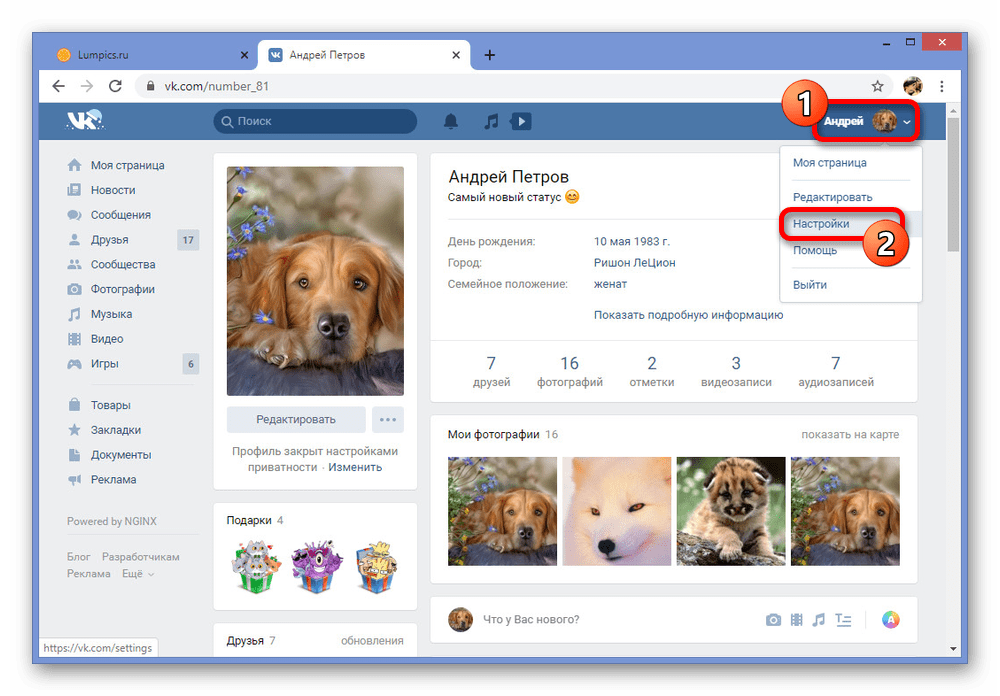
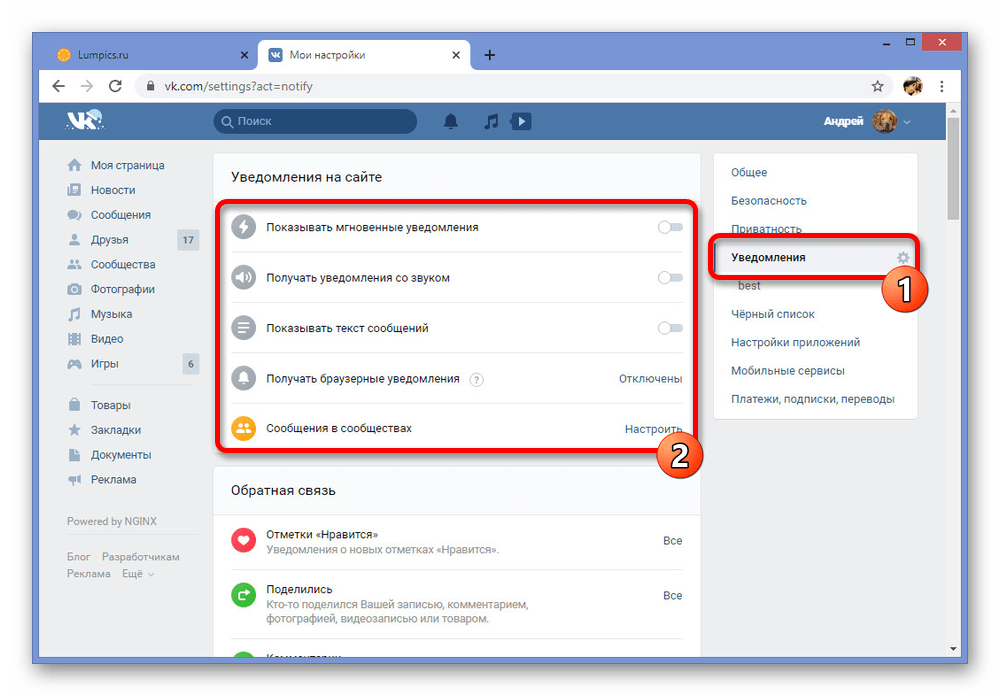
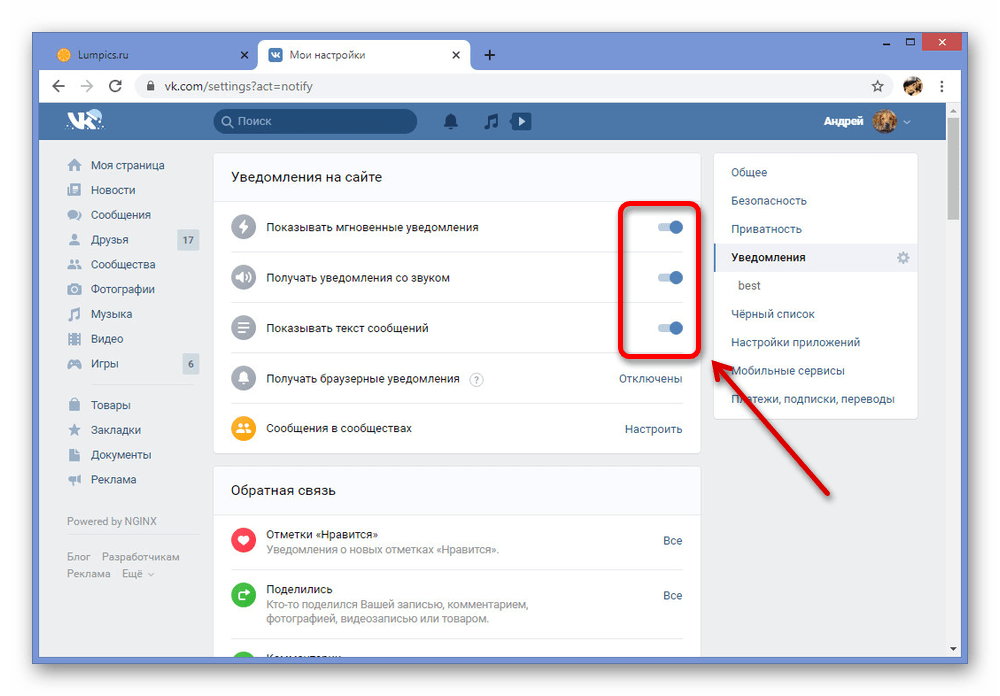
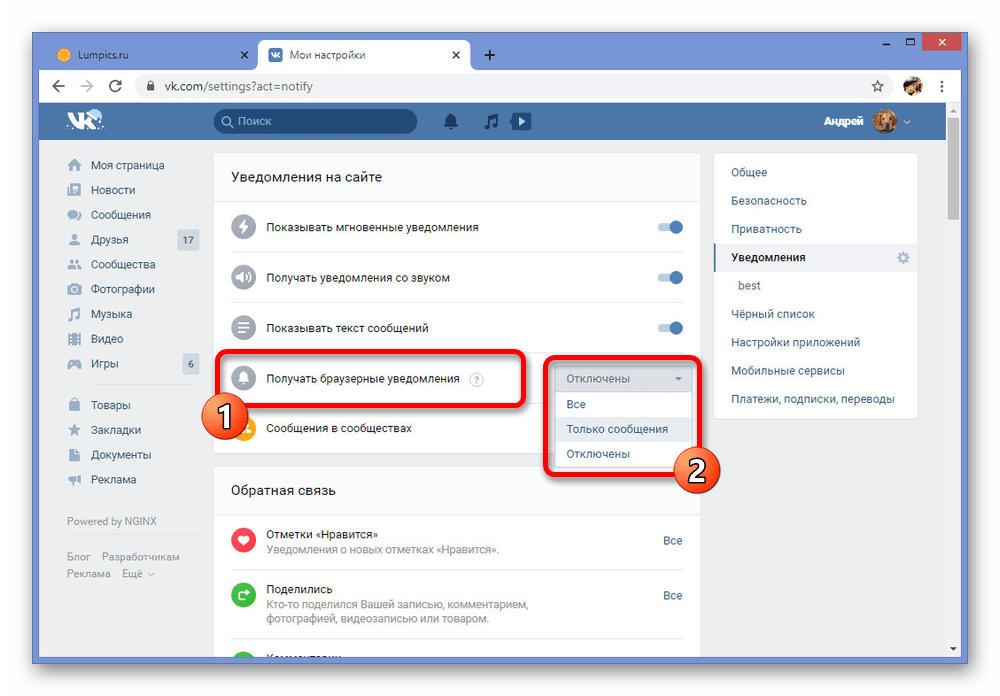
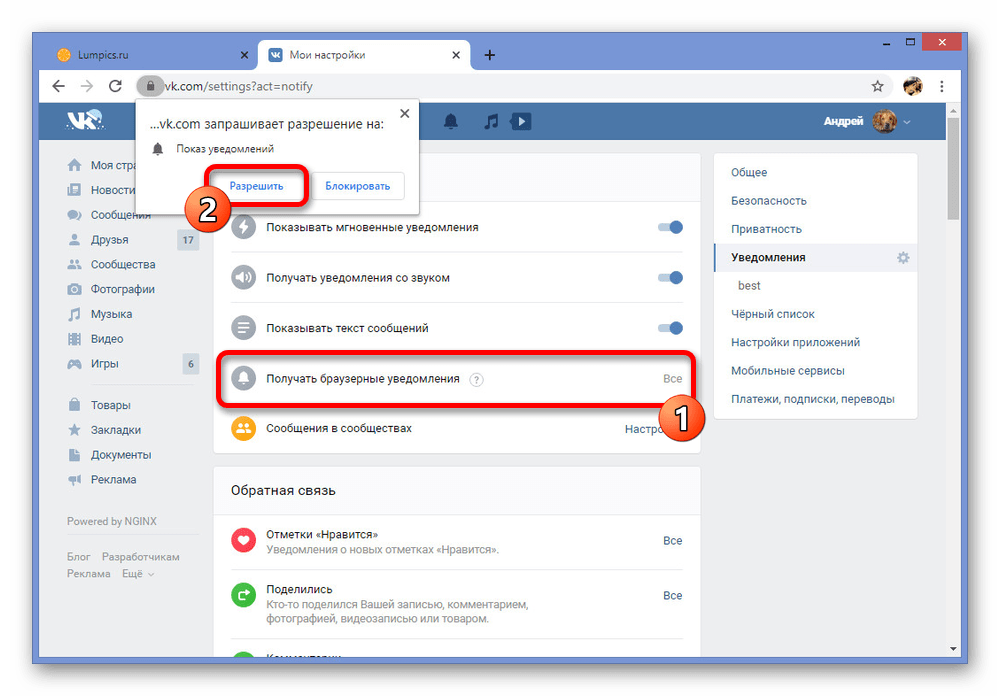
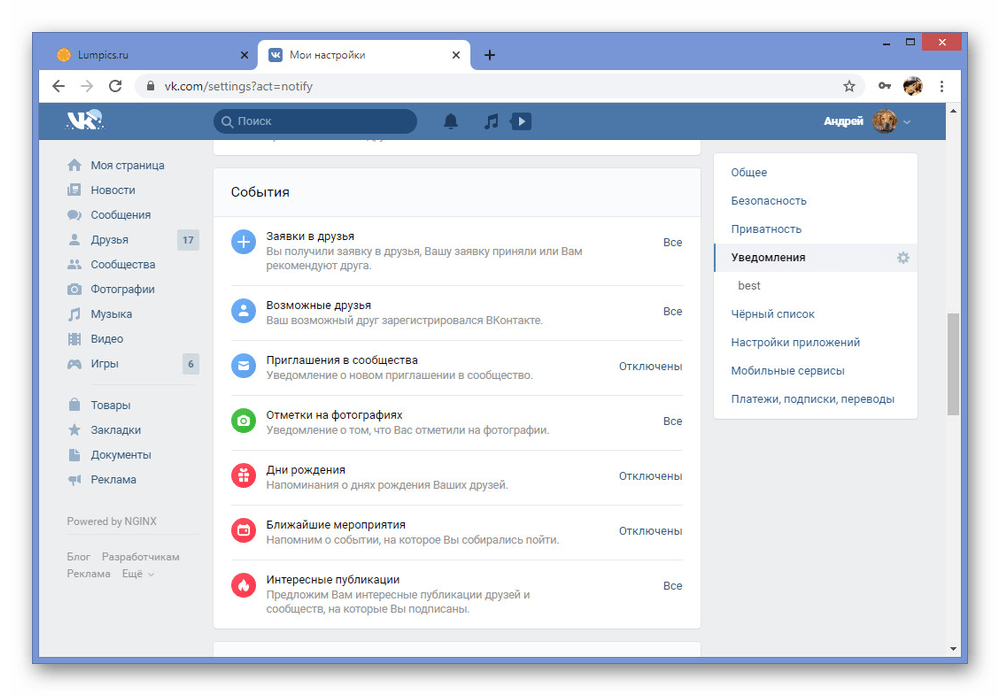
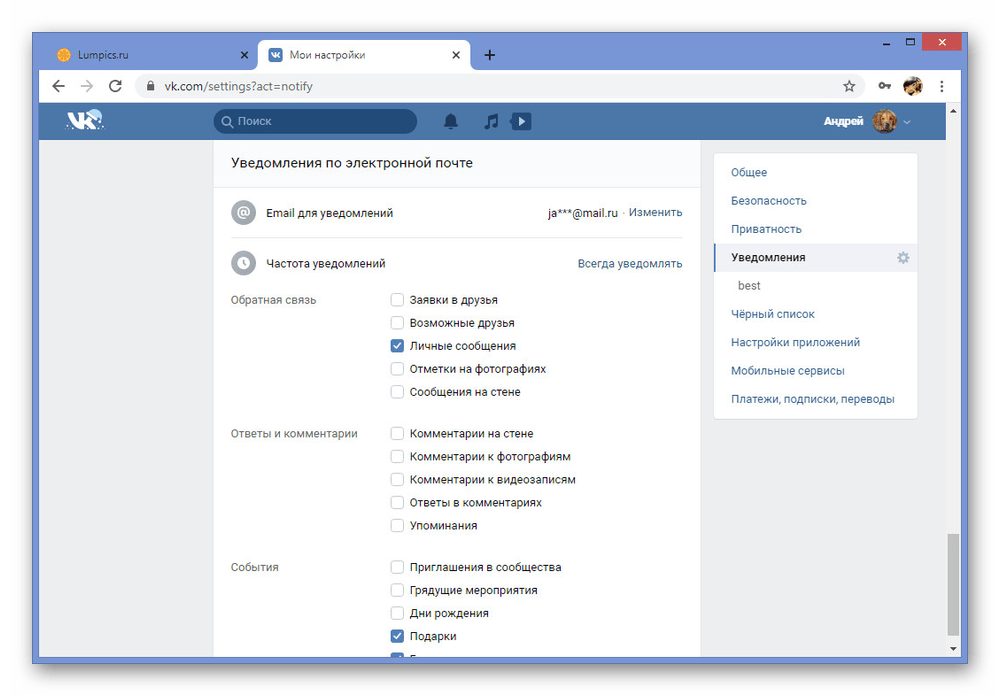
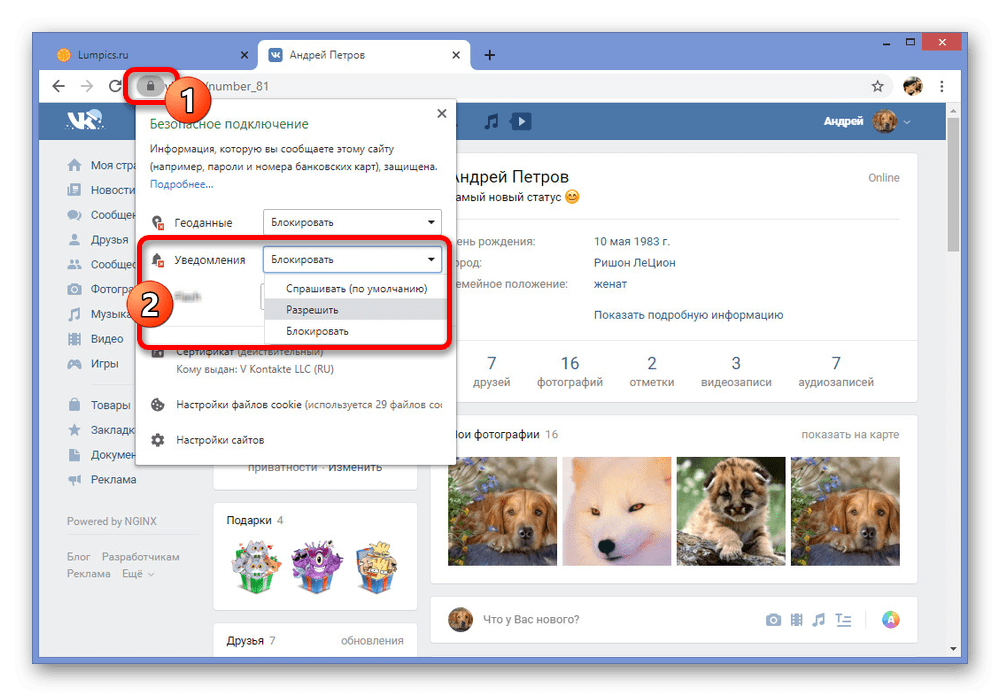
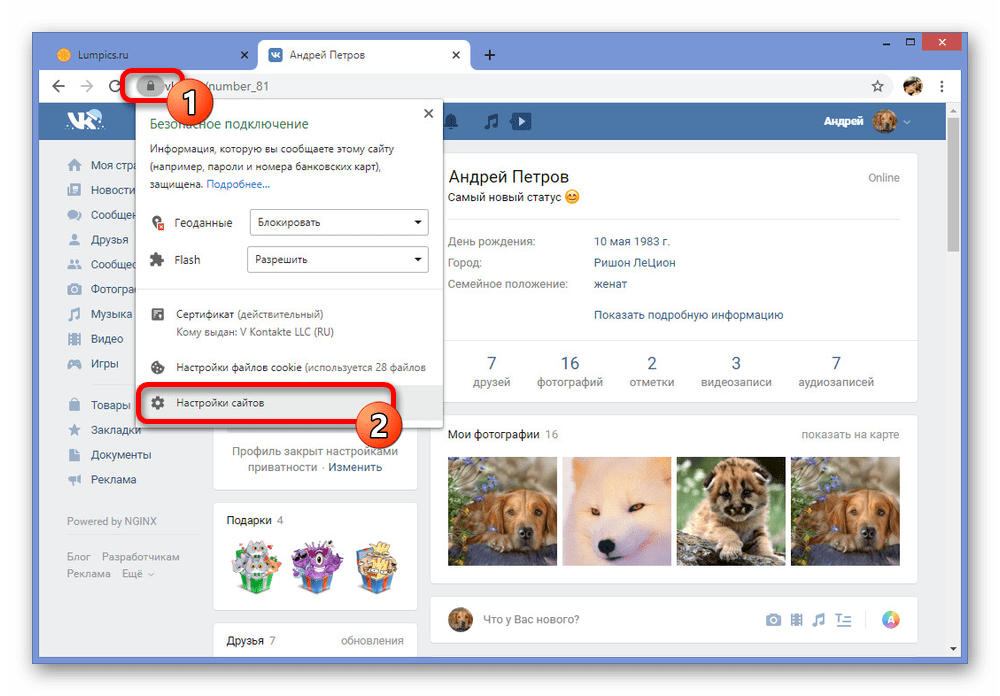
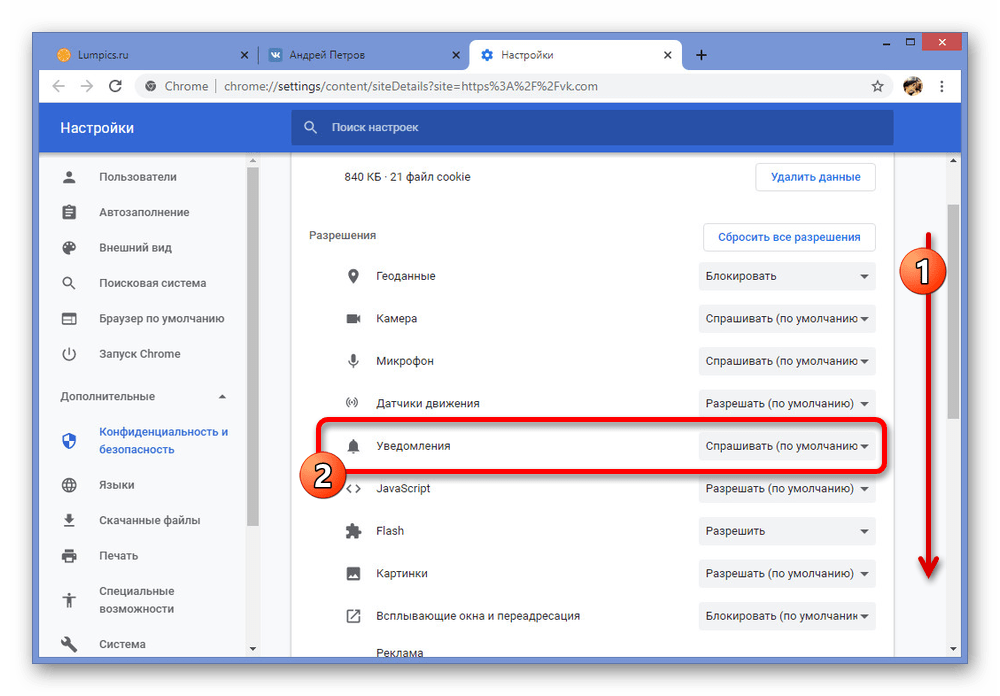
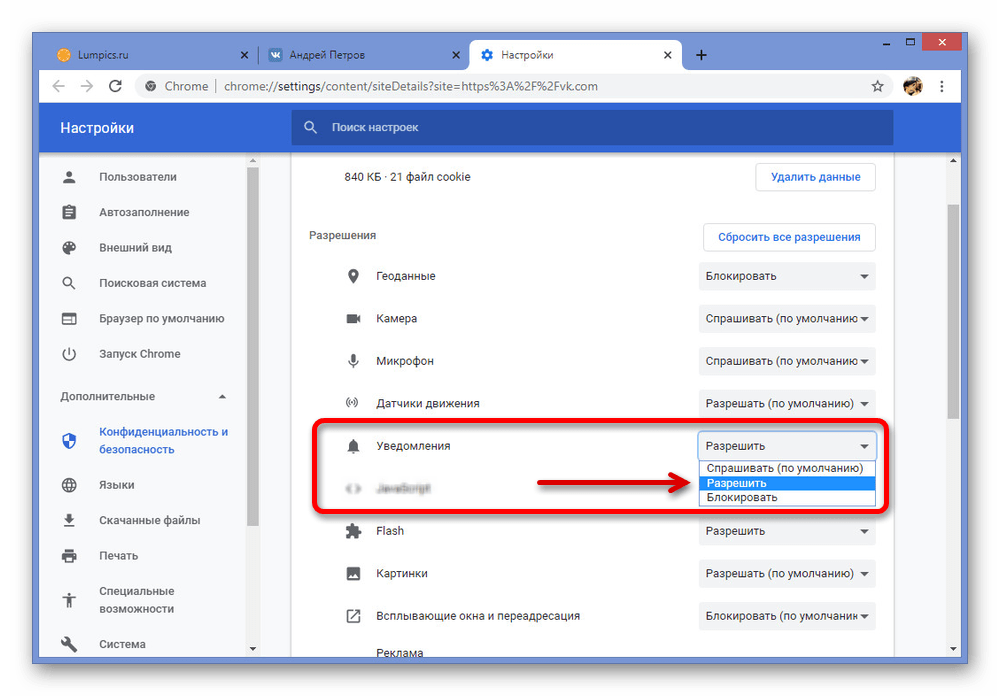
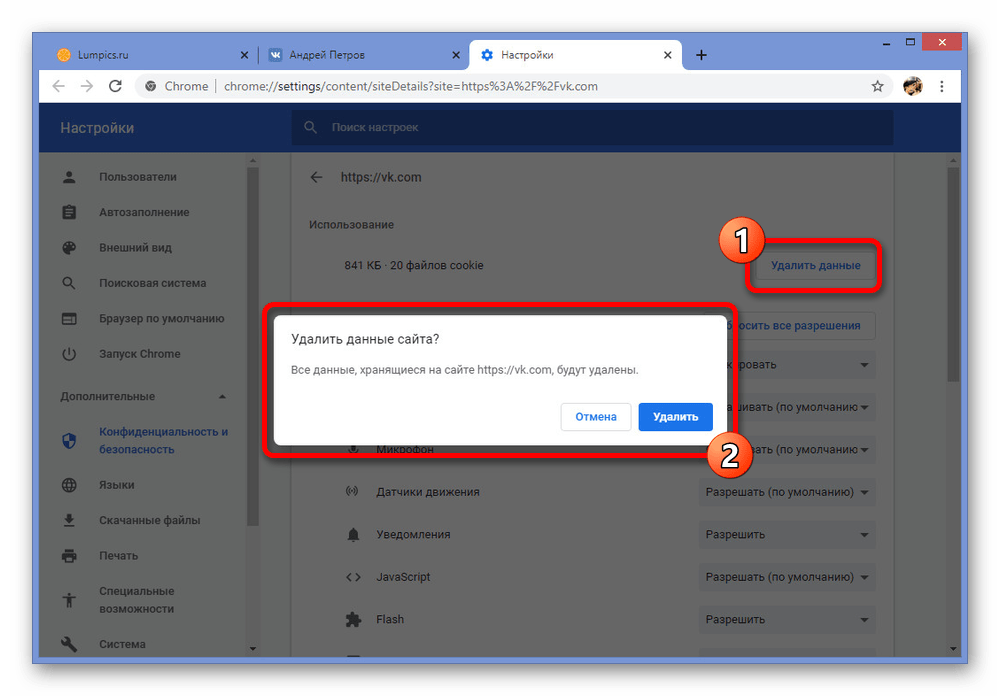
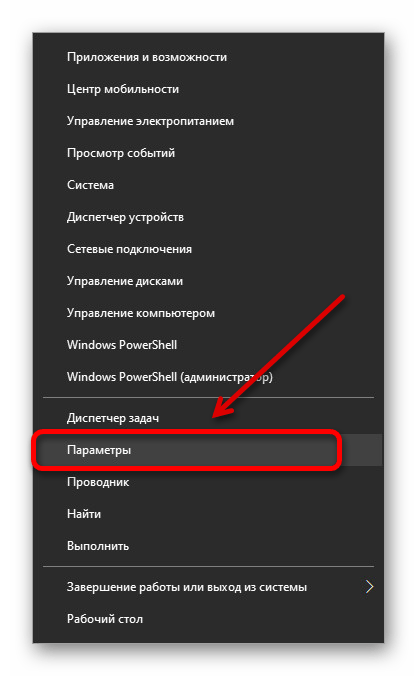
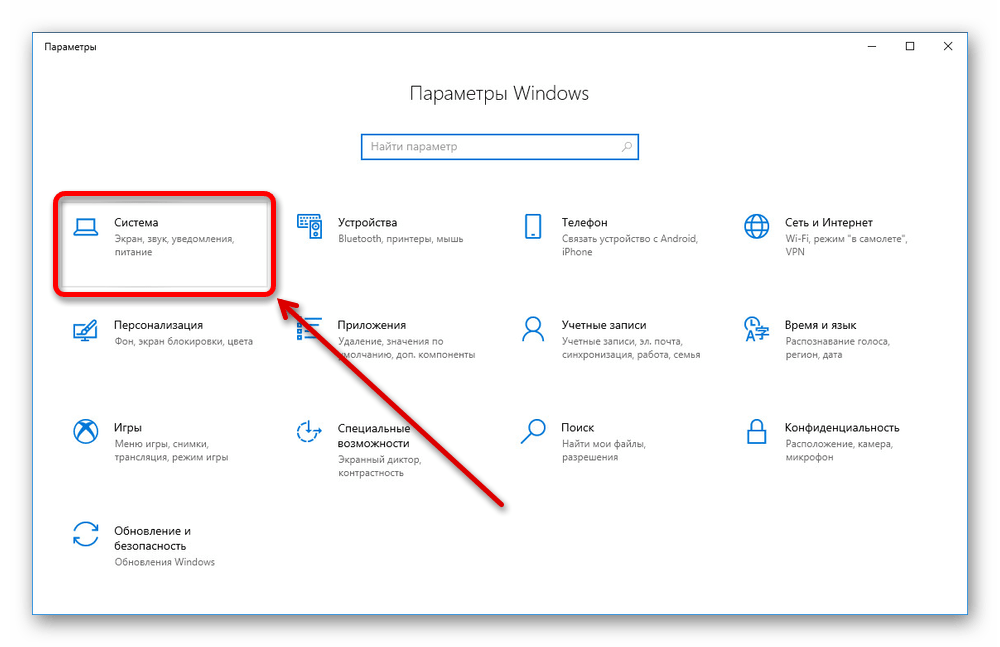
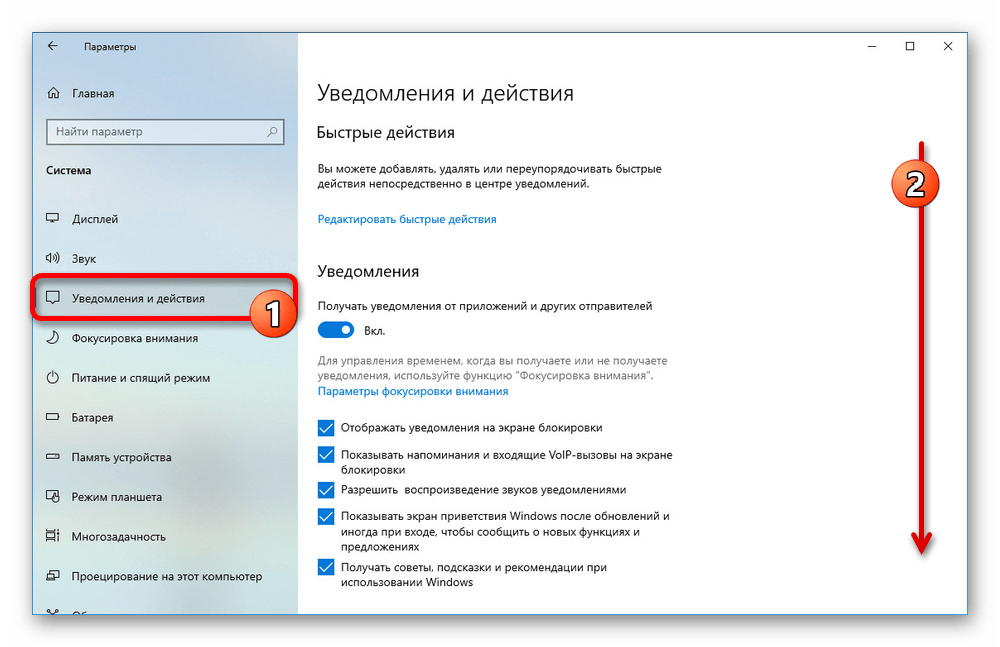
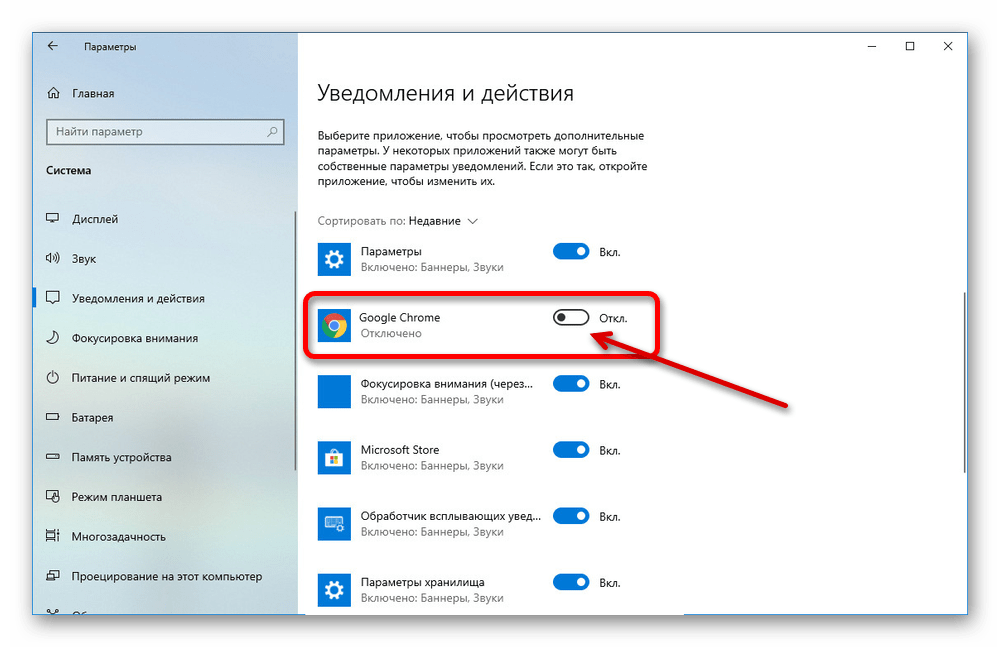
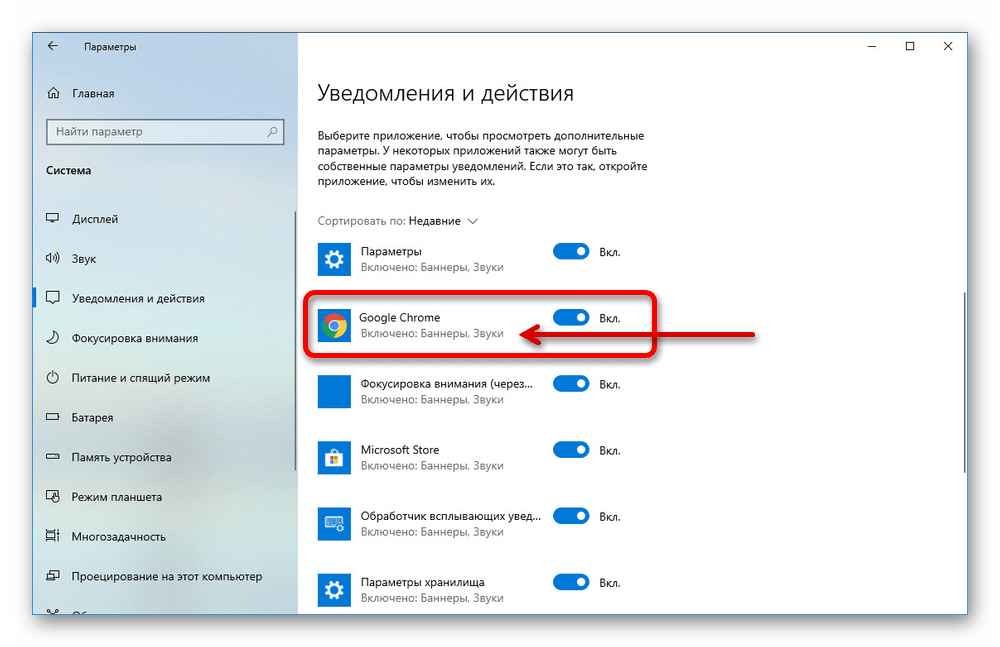
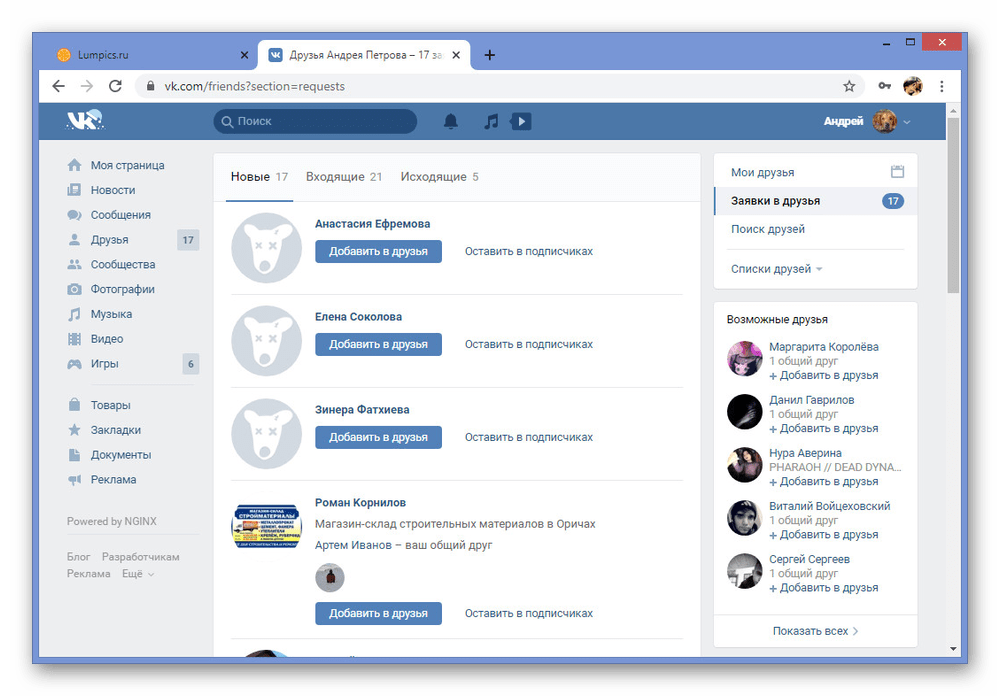
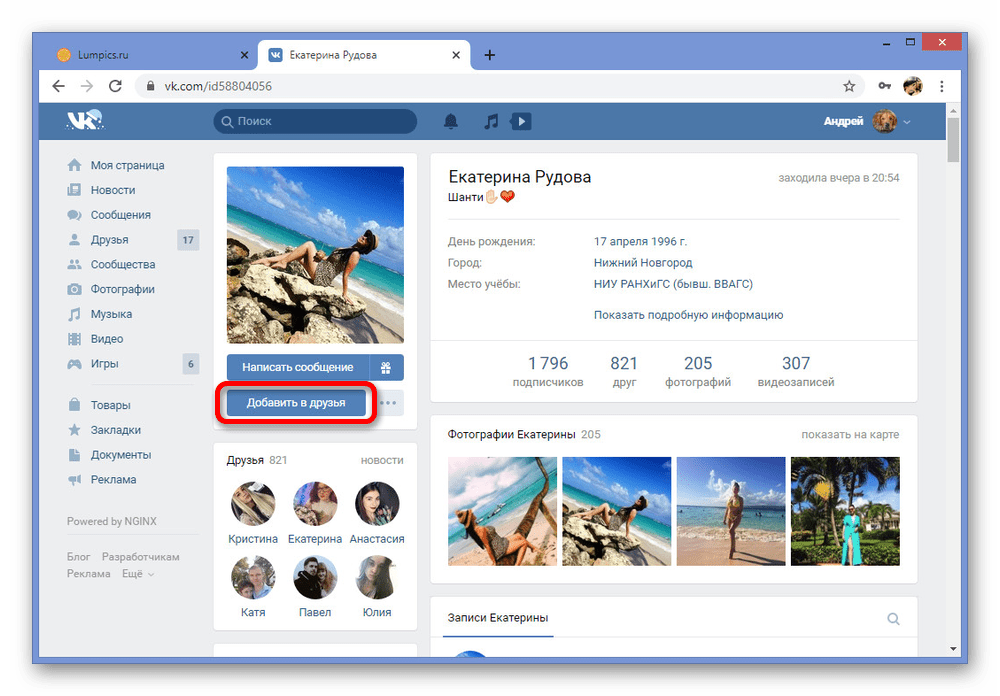
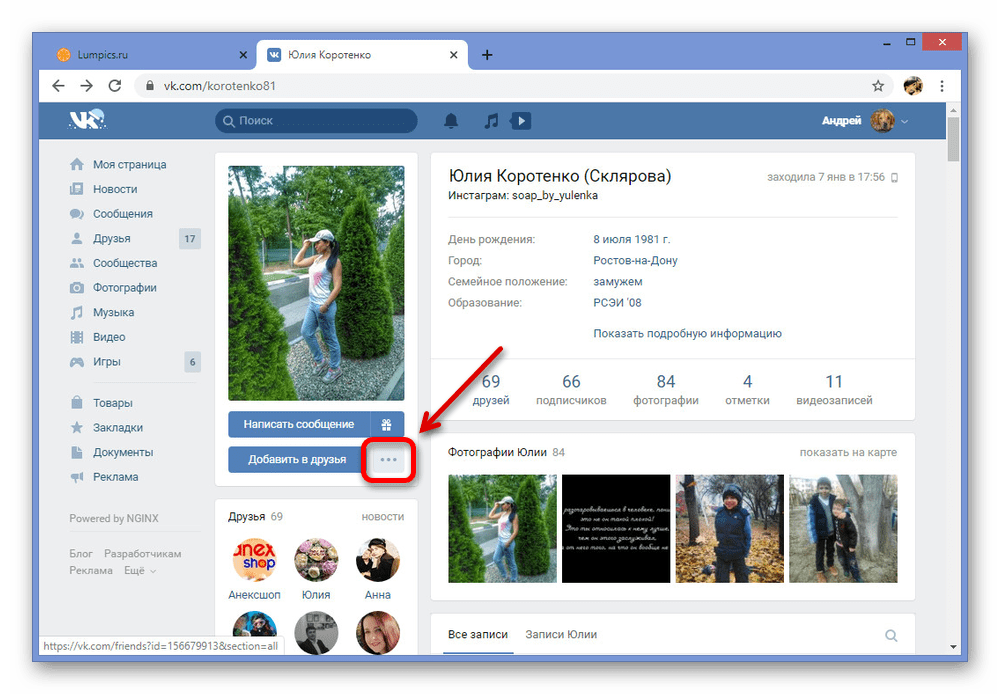
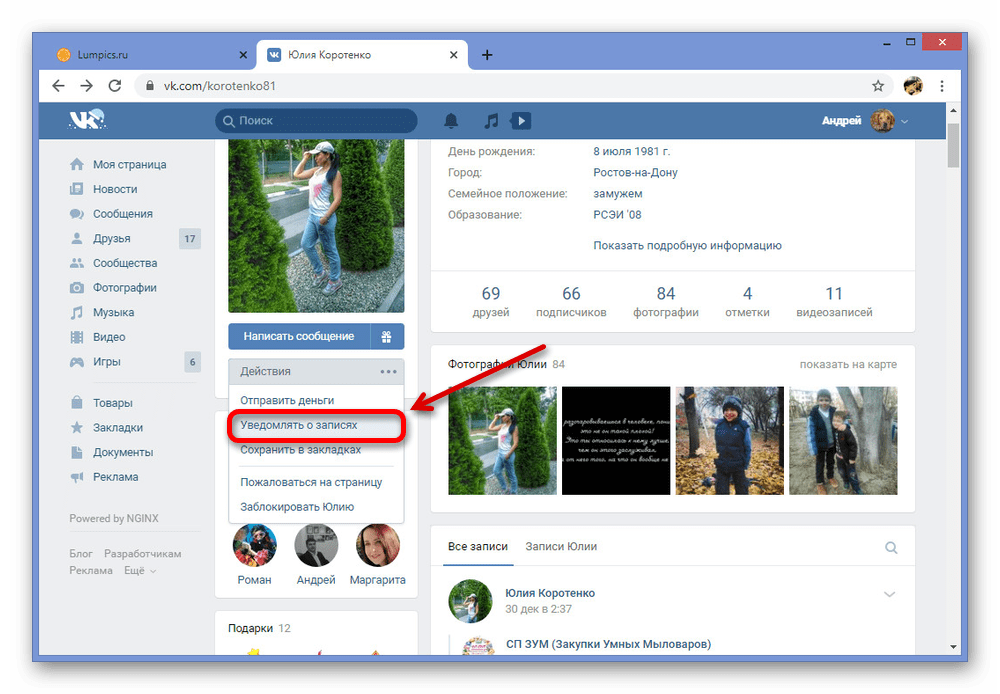
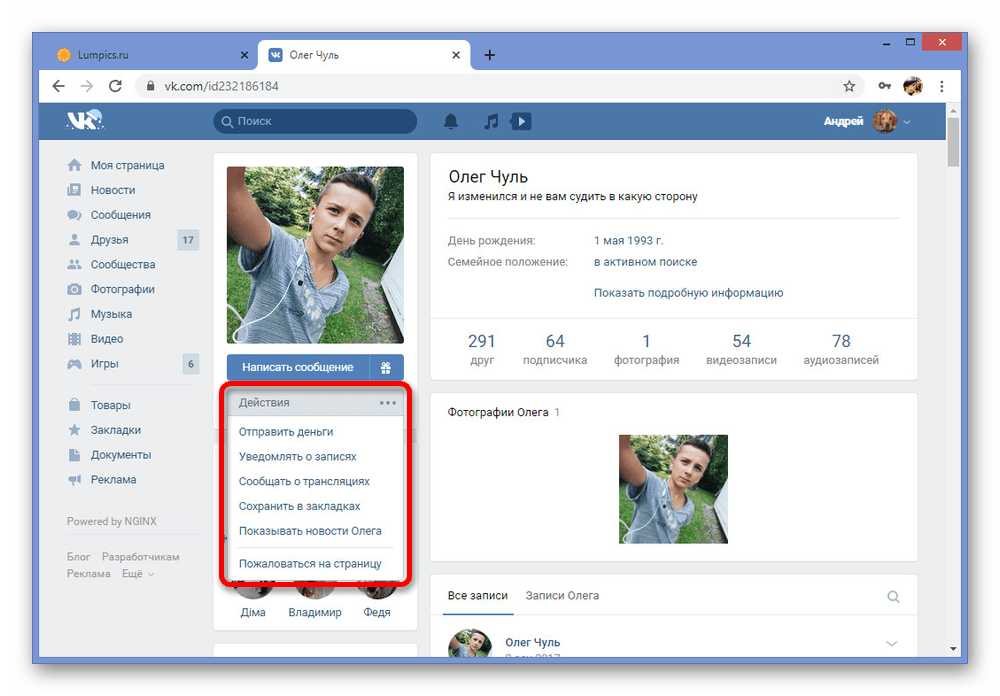
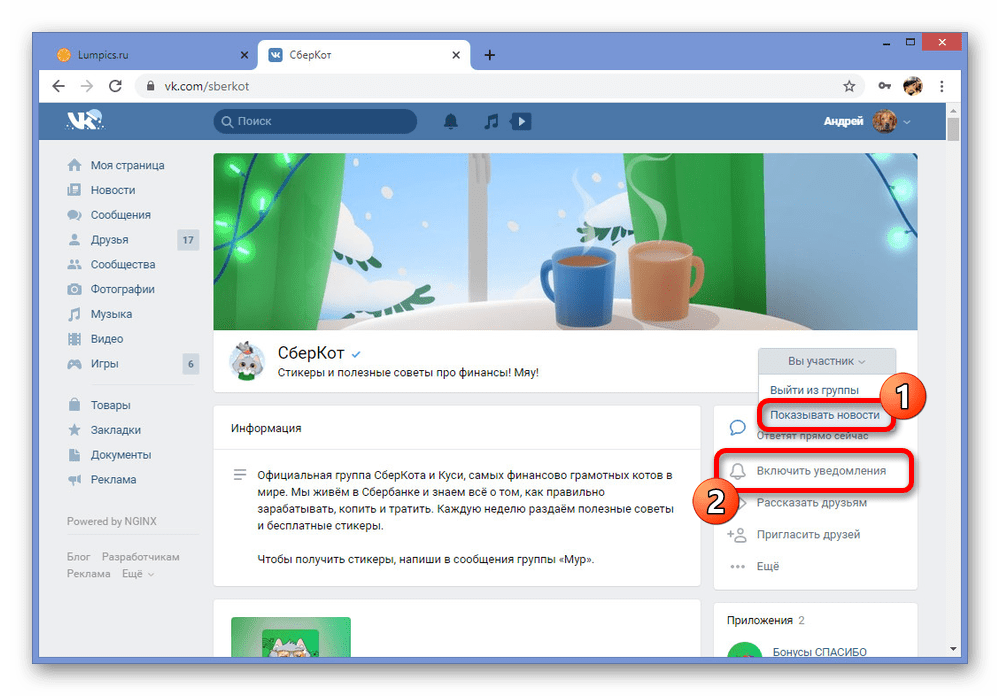
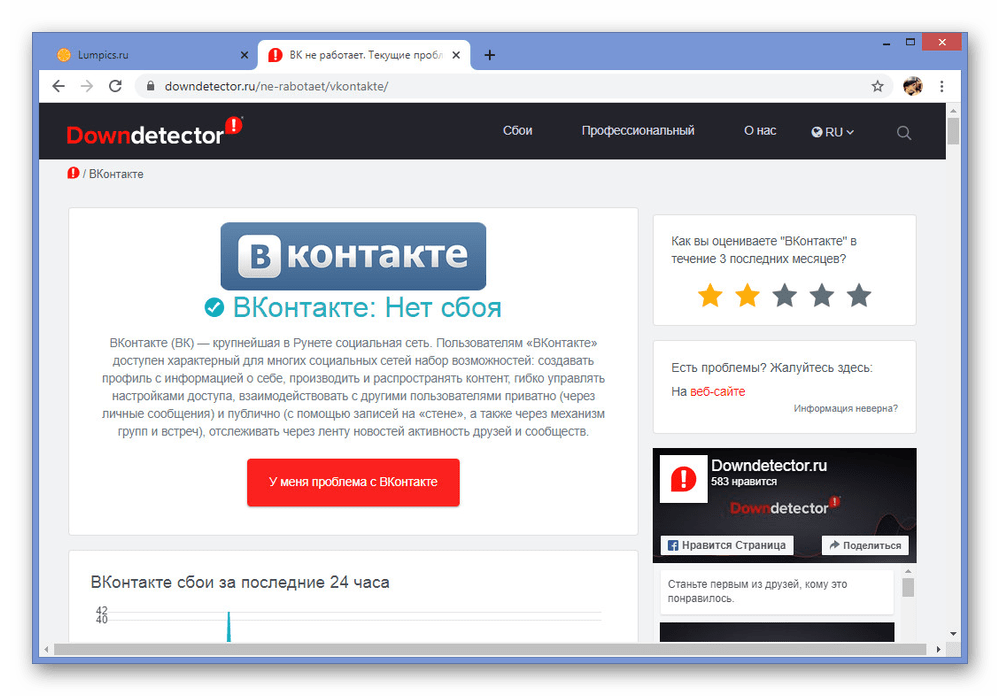
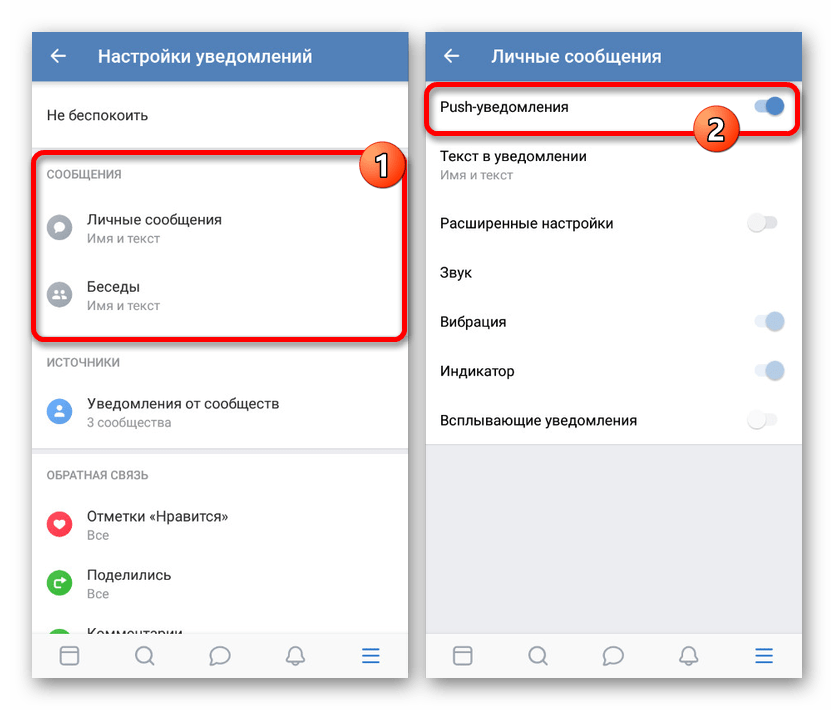
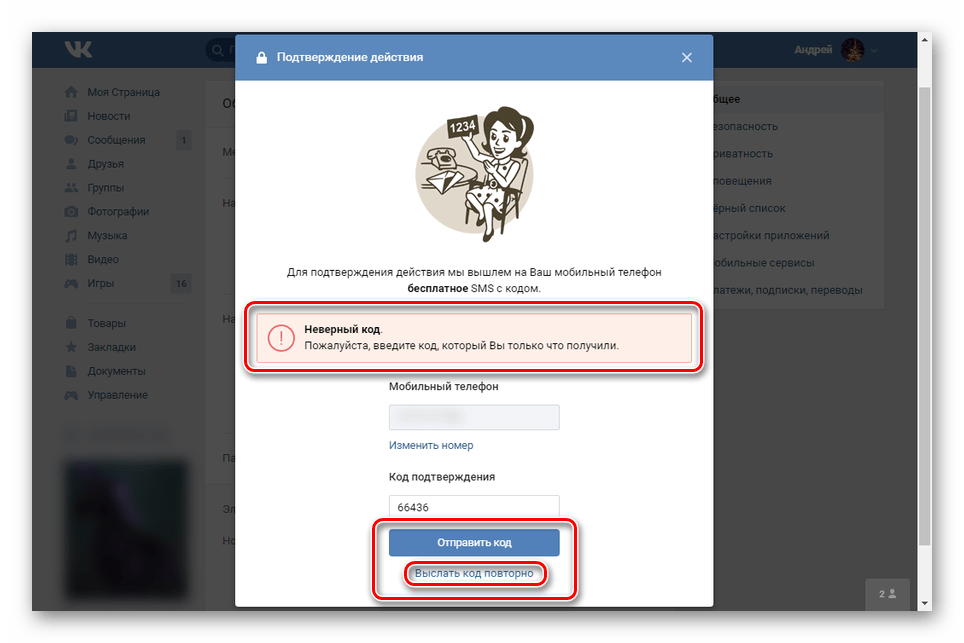












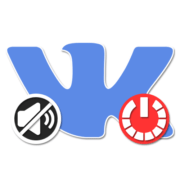
спасибо за такой совет